சாளரங்களில் கோப்பு மேலாண்மை பேஜிங் 7. பேஜிங் கோப்பு. சரியான இடமாற்று கோப்பு உள்ளமைவு மற்றும் உகந்த அளவு. புதிய வட்டுக்கு நகரும்
ஒரு பேஜிங் கோப்பு, ஸ்வாப் கோப்பு என்றும் அழைக்கப்படுகிறது, இது உங்கள் கணினியில் மெய்நிகர் நினைவகம். சில சந்தர்ப்பங்களில், அதன் பயன்பாடு அவசியம். எடுத்துக்காட்டாக, உங்கள் கணினியில் 4 ஜிகாபைட் ரேம் தேவைப்படும் ஒரு விளையாட்டை நிறுவுகிறீர்கள், மேலும் உங்களிடம் 2 ஜிகாபைட் ரேம் நிறுவப்பட்டுள்ளது. ரேம் இயங்கும்போதுதான் இயக்க முறைமை மெய்நிகர், அதாவது பேஜிங் கோப்பைக் குறிக்கிறது.
அனுபவம் வாய்ந்த பயனர்கள் உங்கள் கணினியில் பேஜிங் கோப்பை முடக்கவும், அதற்கு பதிலாக கூடுதல் ரேம் நிறுவவும் பரிந்துரைக்கின்றனர். வாசிப்பு என்பதே இதற்குக் காரணம் மெய்நிகர் நினைவகம் ஆபரேட்டரைப் படிப்பது போல் வேகமாக இல்லை, இதன் விளைவாக, கணினி சற்று மெதுவாக இயங்கும்.
நீங்கள் கடைக்குச் செல்ல விரும்பவில்லை, ஆனால் வீட்டில் ரேம் இல்லை என்றால், ஃபிளாஷ் டிரைவைப் பயன்படுத்தி ரேம் அதிகரிக்கலாம். இணைப்பைப் பின்தொடர்ந்து படிக்கவும் விரிவான விளக்கம், அதை எப்படி செய்வது.
இதற்கு முன்பு நீங்கள் பேஜிங் கோப்பிற்கான அளவுருக்களை அமைக்கவில்லை என்றால், இயல்பாகவே இயக்க முறைமை நீங்கள் OS ஐ நிறுவிய வட்டில் சேமித்து, அதன் உகந்த அளவை தீர்மானிக்கிறது.
உங்கள் கணினியின் செயல்திறனை அதிகரிக்க, இடமாற்று கோப்பை நீங்கள் இயக்க முறைமை உள்ள வன் வட்டின் பகிர்வில் அல்ல, வேறு எந்த இடத்திலும் வைப்பது நல்லது.
கோப்பு அளவை மாற்றவும் அமைக்கப்பட்ட அளவுருக்களின் அடிப்படையில் தேர்வு செய்ய பரிந்துரைக்கப்படுகிறது - குறைந்தபட்ச அளவு OP க்கு சமமாக அமைக்கப்பட்டுள்ளது, மேலும் அதிகபட்சம் OP ஐ விட இரண்டு மடங்கு இருக்க வேண்டும். உங்களிடம் 4 ஜிபி ரேம் இருந்தால்: குறைந்தபட்ச அளவு 4 ஜிபி, அதிகபட்சம் 8 ஜிபி.
கணினியை மூடுவதற்கு முன் விண்டோஸ் 7 இன் பேஜிங் கோப்பை அழிக்க விரும்பினால், இணைப்பைப் பின்தொடர்ந்து அதைப் பற்றிய விரிவான கட்டுரையைப் படியுங்கள்.
இப்போது கேள்வியைக் கையாள்வோம் - விண்டோஸ் 7 இல் பேஜிங் கோப்பு அளவை எவ்வாறு அதிகரிப்பது.
முதலில் உங்கள் கணினியில் பேஜிங் கோப்பு எங்குள்ளது என்பதை நீங்கள் கண்டுபிடிக்க வேண்டும். இதைச் செய்ய, "தொடங்கு" என்பதற்குச் செல்லவும் - "கண்ட்ரோல் பேனல்".
அடுத்த சாளரத்தில், "கணினி" பகுதியைத் திறக்கவும்.


இங்கே தாவலில் "கூடுதலாக" பிரிவில் "செயல்திறன்" "விருப்பங்கள்" பொத்தானைக் கிளிக் செய்க.

அளவுருக்கள் சாளரத்தில், தாவலுக்குச் செல்லவும் "கூடுதலாக" மற்றும் பிரிவில் "மெய்நிகர் நினைவகம்" "மாற்று" பொத்தானைக் கிளிக் செய்க.

சி: டிரைவில் பேஜிங் கோப்பு உள்ளது. அதை டி: டிரைவிற்கு மாற்ற, நான் ஒரு மார்க்கருடன் குறிக்கிறேன் "இடமாற்று கோப்பு இல்லை" "அமை" என்பதைக் கிளிக் செய்க. ஒரு தகவல் சாளரம் தோன்றும், அதில் "ஆம்" என்பதைக் கிளிக் செய்க.

பின்னர் நான் டி: டிரைவைக் கிளிக் செய்கிறேன், உருப்படியை ஒரு மார்க்கருடன் குறிக்கவும் "அளவைக் குறிப்பிடவும்" ஆரம்ப மற்றும் அதிகபட்ச பேஜிங் கோப்பு அளவை அமைக்கவும். என்னிடம் முறையே 2 ஜிகாபைட் ரேம் நிறுவப்பட்டுள்ளது, அசல் அளவு 2 ஜிபி, அதிகபட்சம் 4 ஜிபி. நீங்கள் விரும்பினால், அதிகபட்ச மதிப்பை அதிகமாக அமைக்கவும், ஆனால் வன் வட்டின் தொடர்புடைய பகிர்வில் கிடைக்கும் நினைவக இடமும் அதே மதிப்பால் குறைக்கப்படுகிறது என்பதை நினைவில் கொள்ளுங்கள். "அமை" என்பதைக் கிளிக் செய்க. எல்லா அளவுருக்களும் அமைக்கப்பட்டால், "சரி" என்பதைக் கிளிக் செய்க.

ஒரு தகவல் சாளரம் தோன்றும், அதில் "சரி" என்பதை அழுத்துகிறோம், மாற்றங்கள் நடைமுறைக்கு வர, கணினியை மறுதொடக்கம் செய்கிறோம்.

அவ்வளவுதான். விண்டோஸ் 7 பேஜிங் கோப்பை எவ்வாறு அதிகரிப்பது என்பது மட்டுமல்லாமல், அது எங்குள்ளது என்பதையும், அதற்கான சிறந்த அளவு எது என்பதையும் கண்டுபிடித்தோம்.
தொடர்புடைய வீடியோவைப் பாருங்கள்:
விகிதம் கட்டுரை:
விண்டோஸ் இயக்க முறைமைகளின் செயல்பாட்டிற்கு, ஒரு பேஜிங் கோப்பு பயன்படுத்தப்படுகிறது, இது ஒரு கணினியின் மெய்நிகர் நினைவகம், இது அதன் இயற்பியல் ரேமின் நீட்டிப்பாகும். இந்த பேஜிங் கோப்பு போதுமான பிசிகல் ரேம் நினைவகம் இல்லாதபோது கணினி நிரல்களை செயல்பட உதவுகிறது.
விண்டோஸ் இயல்பாகவே பேஜிங் கோப்பு அமைப்புகளை தானாகவே கண்டறியும். ஆனால் சில நேரங்களில் பேஜிங் கோப்பை கைமுறையாக மாற்றுவது பயனருக்கு கணினியை மேம்படுத்த உதவும். சில சந்தர்ப்பங்களில் பேஜிங் கோப்பை முழுவதுமாக முடக்க அறிவுறுத்தப்படுகிறது. சில சூழ்நிலைகளில், எதுவும் செய்யாமல் இருப்பது நல்லது, மேலும் பேஜிங் கோப்பின் அளவை கணினி தானாகவே கண்டறிய அனுமதிக்கும். கணினியைப் பயன்படுத்துவதன் தனித்தன்மையையும் அதன் பண்புகளையும் பொறுத்து பேஜிங் கோப்பை எவ்வாறு கட்டமைப்பது என்பதை கீழே கண்டுபிடிப்போம்.
விண்டோஸ் 7/8/10 இல் பேஜிங் கோப்பை எவ்வாறு அதிகரிப்பது அல்லது குறைப்பது
வெவ்வேறு காட்சிகளுக்கு எந்த கோப்பு அளவு உகந்தது என்பதைப் பற்றி பேசுவதற்கு முன், இந்த அளவை நீங்கள் எவ்வாறு மாற்றலாம் அல்லது மெய்நிகர் நினைவகத்தின் பயன்பாட்டை முடக்கலாம் என்பதை விளக்க விரும்புகிறோம். இயக்க முறைமை.பேஜிங் கோப்பின் அளவுருக்களை உள்ளமைக்க, "கணினி பண்புகள்" (" என் கணினி"வலது கிளிக் -" பண்புகள்"), பின்னர் தோன்றும் பட்டியலிலிருந்து" கணினி பாதுகாப்பு "என்பதைத் தேர்ந்தெடுக்கவும்.

அழுத்துவதன் மூலம் இதை வேகமாக செய்யலாம் " வெற்றி + ஆர்”பின்னர் sysdm.cpl கட்டளையை உள்ளிடுக (விண்டோஸ் 7/8/10 க்கு ஏற்றது).

திற " கூடுதலாக", பின்னர் பொத்தானைக் கிளிக் செய்க" விருப்பங்கள்"பிரிவில் அமைந்துள்ளது" செயல்திறன்"பின்னர்" கூடுதலாக". அதன் பிறகு, நீங்கள் பிரிவுக்கு செல்ல வேண்டும் " மெய்நிகர் நினைவகம்"மேலும் அங்கு அழுத்தவும்" தொகு».

தேவையான மெய்நிகர் நினைவக அமைப்புகளை இங்கே நீங்கள் கட்டமைக்க முடியும்:

- பேஜிங் கோப்பை அதிகரிக்கவும் குறைக்கவும்;
- மெய்நிகர் நினைவகத்தை முடக்கு.
இடமாற்று கோப்பை எவ்வாறு ஒழுங்காக கட்டமைப்பது?
பற்றிய சில கட்டுரைகள் விண்டோஸ் தேர்வுமுறை, ரேமின் அளவு 8 அல்லது 6 ஜிகாபைட் என்றால் பேஜிங் கோப்பை முடக்க பரிந்துரைகள் உள்ளன. தானியங்கி பேஜிங் கோப்பு அளவு தேர்வைப் பயன்படுத்தவும் அவர்கள் பரிந்துரைக்கின்றனர். இந்த உதவிக்குறிப்புகள் பின்வருவனவற்றை அடிப்படையாகக் கொண்டவை. பேஜிங் கோப்பு முடக்கப்பட்டிருந்தால், கணினி அதன் வன்வட்டத்தை கூடுதல் நினைவகமாகப் பயன்படுத்தாது. இது இயக்க முறைமையின் வேகத்தை அதிகரிக்கும் (கணினியின் ரேம் பல மடங்கு வேகமாக இருக்கும்). பேஜிங் கோப்பின் சரியான அளவை கைமுறையாகக் குறிப்பிடுவதன் மூலம் (ஆரம்ப மற்றும் அதிகபட்ச அளவுகள் ஒரே மாதிரியாக இருக்க பரிந்துரைக்கப்படுகிறது), நாங்கள் வட்டு இடத்தை விடுவிப்போம், மேலும் இந்த கோப்பின் அளவை சரிசெய்யாமல் இயக்க முறைமையை சேமிக்க முடியும்.குறிப்பு: ஒரு எஸ்.எஸ்.டி வட்டைப் பயன்படுத்தும் போது, \u200b\u200bஅதிகபட்ச ரேம் அமைப்பது நல்லது, மற்றும் பேஜிங் கோப்பை முழுவதுமாக அணைக்கவும், இது திட-நிலை வட்டின் பயனுள்ள ஆயுளை அதிகரிக்கும்.
பேஜிங் கோப்பை சரிசெய்யும்போது, \u200b\u200bமுதலில் வழிநடத்தப்பட வேண்டும் ரேமின் அளவு அல்ல, ஆனால் கணினியைப் பயன்படுத்துவதன் தனித்தன்மையால், இல்லையெனில் நினைவகத்தின் பற்றாக்குறை பற்றிய செய்தியின் அதிக நிகழ்தகவு உள்ளது என்று நாங்கள் நம்புகிறோம்.
உங்கள் கணினி சாதனத்தில் 8 ஜிகாபைட் ரேம் இருந்தால், உங்கள் கணினியை முக்கியமாக பல்வேறு தளங்களை உலாவவும் பல கேம்களுக்காகவும் பயன்படுத்தினால், பேஜிங் கோப்பை முடக்குவது சரியான தீர்வாகும் (நினைவக செய்தி வெளியேற வாய்ப்பில்லை என்றாலும்) .
தொழில்முறை நிரல்களைப் பயன்படுத்தி புகைப்படங்களைத் திருத்தவும், முப்பரிமாண அல்லது திசையன் கிராபிக்ஸ், ராக்கெட் என்ஜின்கள் மற்றும் வீடுகளை வடிவமைக்கவும், மெய்நிகர் இயந்திரங்களைப் பயன்படுத்தவும் உங்கள் கணினியைப் பயன்படுத்தினால், எட்டு ஜிகாபைட் ரேம் உங்களுக்கு போதுமானதாக இருக்காது, எனவே உங்கள் செயல்பாட்டில் வேலை உங்களுக்கு நிச்சயமாக ஒரு இடமாற்று கோப்பு தேவைப்படும் ... மேலும், பேஜிங் கோப்பை முடக்குவதன் மூலம், நீங்கள் சேமிக்காத ஆவணங்களையும், நினைவகம் இல்லாவிட்டால் கோப்புகளையும் எதிர்பாராத விதமாக இழக்க நேரிடும்.
 உங்களுக்கு எவ்வளவு ரேம் தேவை, உகந்த பேஜிங் கோப்பு அளவு என்ன என்பதை நீங்கள் தீர்மானிக்க முடியாவிட்டால், இந்த வழிமுறைகளைப் பின்பற்றுமாறு நாங்கள் பரிந்துரைக்கிறோம்:
உங்களுக்கு எவ்வளவு ரேம் தேவை, உகந்த பேஜிங் கோப்பு அளவு என்ன என்பதை நீங்கள் தீர்மானிக்க முடியாவிட்டால், இந்த வழிமுறைகளைப் பின்பற்றுமாறு நாங்கள் பரிந்துரைக்கிறோம்: 
இணையத்தில், மேலே முன்மொழியப்பட்ட விருப்பத்திலிருந்து வேறுபட்ட பரிந்துரைகளை நீங்கள் காணலாம். இந்த பரிந்துரைகளில் எது நீங்கள் பின்பற்றுகிறீர்கள் என்பதை நீங்களே தீர்மானிக்க வேண்டும்.
இடமாற்று கோப்பு அல்லது இடமாற்று கோப்பு (அசல் இடமாற்று கோப்பிலிருந்து) ஒரு மறைக்கப்பட்ட மெய்நிகர் நினைவக கோப்பு.
போதுமான உடல் ரேம் (அக்கா ரேம்) வழக்கில் இது கணினியால் பயன்படுத்தப்படுகிறது.
எடுத்துக்காட்டாக, இயங்கும் பயன்பாடு ரேம் நிறுவிய நினைவகத்திலிருந்து வெளியேறும். பின்னர் இடமாற்று கோப்பு பயன்படுத்தப்படுகிறது.
பயன்பாடு அதன் தரவை அதற்கு எழுதலாம், தேவைப்பட்டால் அவற்றைப் படிக்கவும் முடியும்.
மெய்நிகர் சேமிப்பிடம் கணினியின் வன் வட்டில் அமைந்துள்ளது.
போதிய உடல் ரேம் இல்லாததால், இடமாற்றம் தொடர்ந்து பயன்படுத்தப்பட வேண்டிய கட்டாயத்தில் உள்ளது.
அதே நேரத்தில், தரவைப் பரிமாறிக்கொள்ளும் செயல்முறை நீண்ட நேரம் எடுக்கும், இதன் காரணமாக, செயல்திறன் கணிசமாக இழக்கப்படுகிறது.
நீங்கள் ரேமில் குறைவாக இயங்குகிறீர்கள் மற்றும் கணினி தொடர்ந்து பேஜிங் கோப்பை கூடுதல் சேமிப்பிடமாகப் பயன்படுத்துகிறது என்றால், கூடுதல் வாங்கவும்.
அதன் நிறுவலுக்கு அதிக இடம் (ஸ்லாட்) இல்லை என்றால், ஒரு துண்டு வாங்கவும், ஆனால் அதிகரித்த அளவோடு.
சாதனம் மிகவும் திறமையாக செயல்படும்.
உகந்த பேஜிங் கோப்பு அளவு
உடல் மற்றும் மெய்நிகர் நினைவகத்தின் வெவ்வேறு அளவுகள் மற்றும் விகிதங்கள் உள்ளன.
ஏற்றுக்கொள்ளக்கூடிய செயல்திறனுக்காக பேஜிங் கோப்பின் குறைந்தபட்ச அளவு ரேமின் அளவிற்கு சமமாக இருக்க வேண்டும்.
அனுமதிக்கக்கூடிய அதிகபட்ச மதிப்பு இரண்டு மடங்கு ஆகும்.
எடுத்துக்காட்டாக, உங்கள் கணினியில் 2 ஜிபி உடல் நினைவகம் உள்ளது, அதாவது ரேம் முறையே 2 ஜிபி அல்லது 4 ஜிபி ஆக இருக்க வேண்டும்.
அதே மதிப்புகளை அமைத்து அதை நிலையானதாக்குவது நல்லது.
இந்த வழக்கில், கணினி கோப்பு குறைவாக துண்டு துண்டாக உள்ளது.
அது ஏன் செய்யப்பட்டது? இது எளிமை.
இது கணினியில் ஒட்டுமொத்த சுமையை குறைக்கிறது, எனவே உற்பத்தித்திறனை அதிகரிக்கிறது.
இடமாற்று மாறும் நிலையில் இருந்தால் செயல்திறனை மேம்படுத்த முடியுமா? நிச்சயமாக.
இதைச் செய்ய, இயக்க முறைமை மூடப்பட்ட பிறகு நீங்கள் கோப்பை சுத்தம் செய்யத் தொடங்க வேண்டும். இதை எப்படி செய்வது என்று கீழே காண்பிப்போம்.
கோப்பு தூய்மைப்படுத்தலை இடமாற்று
பேஜிங் கோப்பை அழிக்க, நீங்கள் கட்டளை வரியில் கட்டளையை எழுத வேண்டும் secpol.msc.
இதைச் செய்ய, திறக்கவும் தொடங்கு Line கட்டளை வரியில், உள்ளிடவும் secpol.msc அழுத்தவும் உள்ளிடவும்.
அனைத்து கையாளுதல்களுக்கும் பிறகு, உள்ளூர் பாதுகாப்புக் கொள்கை நமக்கு முன்னால் திறக்கப்பட வேண்டும்.

இடது சுட்டி பொத்தானைக் கொண்டு அதைக் கிளிக் செய்க. ஸ்கிரீன்ஷாட்டில் உள்ளதைப் போல கூடுதல் உருப்படிகள் திறக்கப்படும்:

தோன்றும் மெனுவிலிருந்து, தேர்ந்தெடுக்கவும் "பாதுகாப்பு விருப்பங்கள்" இடது பொத்தானைக் கொண்டு அதை அழுத்தவும்.
எல்லாம் சரியாக செய்யப்பட்டால், நீங்கள் பணிகளின் பட்டியலைக் காண்பீர்கள்.
ஒரு சரம் தேடுகிறது நிறுத்துதல்: மெய்நிகர் மெமரி பேஜிங் கோப்பை அழிக்கிறது.

இரட்டை கிளிக்கில் திறக்கவும்.
நிலையை மாற்றுதல் "முடக்கப்பட்டது" ஆன் "சேர்க்கப்பட்டுள்ளது" விண்ணப்பிக்கவும் என்பதைக் கிளிக் செய்யவும்.

இந்த தருணத்திலிருந்து, நீங்கள் செய்த மாற்றங்கள் நடைமுறைக்கு வருகின்றன.
இந்த படிகளுக்குப் பிறகு, கணினியின் ஒவ்வொரு பணிநிறுத்தத்திலும் இடமாற்று இருக்கும்.
இது ஐந்து நிமிடங்கள் மட்டுமே எடுத்தது, செயல்திறன் ஏற்கனவே மேம்பட்டுள்ளது.
கோப்பு இருப்பிடத்தைத் தேர்வுசெய்கிறது
பணிநிறுத்தம் செயல்பாடு எந்த பயனருக்கும் கிடைக்கிறது.
நீங்கள் செயல்திறனை இழக்க விரும்பவில்லை என்றால் இது ஒரு நியாயமான செயலாகும், மேலும் உடல் ரேமின் அளவு உங்களுக்கு போதுமானது.
இடமாற்றம் செய்ய நிறைய நேரம் எடுக்கும், மேலும் சில பயனர்களுக்கு ரேமின் கூடுதல் கீற்றுகளைச் செருகுவது மிகவும் எளிதானது.
ரேம் விரிவடையும் கூடுதல் வளைவுகள் உங்கள் வேலையை விரைவுபடுத்த உத்தரவாதம் அளிக்கப்படுகின்றன மற்றும் சில நேரங்களில் உற்பத்தித்திறனை அதிகரிக்கும். ஆன் இந்த நேரத்தில் தேவையான கூறுகளை நீங்கள் காணலாம் குறைந்த விலைகள்அது உங்கள் பணப்பையைத் தாக்காது.ஒப்பீட்டளவில் பலவீனமான கணினிகளுக்கு இது குறிப்பாக உண்மை.
பேஜிங் கோப்பை பின்வருமாறு முடக்கு:
மெய்நிகர் நினைவக பிரிவில் (அதற்கு எப்படி செல்வது என்பது மேலே சுட்டிக்காட்டப்பட்டுள்ளது), கல்வெட்டுக்கு முன்னால் ஒரு டிக் வைக்கவும் "இடமாற்று கோப்பு இல்லை" .

எங்களுக்கு தேவையான மறைக்கப்பட்ட மெய்நிகர் நினைவகத்தை ஒரே பிரிவில் இயக்கலாம்.
இதைச் செய்ய, பெட்டியைத் தேர்வுநீக்கவும் "இடமாற்று கோப்பு இல்லை" அதை எதிர் வைக்கவும் "கணினியின் தேர்வில் அளவு" .
விருப்பமாக, புலத்தை செயல்படுத்துவதன் மூலம் உங்கள் சொந்த மதிப்புகளை அமைக்கலாம் "அளவைக் குறிப்பிடவும்" .
உங்களுக்கு என்ன மதிப்புகள் உகந்ததாக இருக்கும் என்பது மேலே விவரிக்கப்பட்டுள்ளது.
விண்டோஸ் - இடமாற்று கோப்பு
ஒரு வன்வட்டில் பேஜிங் கோப்பை மேம்படுத்துகிறது
மைக்ரோசாப்ட் ஸ்வாப் கோப்பை இயல்புநிலையாக மாற்றியது, மேலும் சிறந்த செயல்திறன் நிலையான கோப்புடன் பெறப்படுவதைக் கண்டறிந்துள்ளோம்.
உங்களிடம் இரண்டு அல்லது அதற்கு மேற்பட்ட வன் இருந்தால், பேஜிங் கோப்பை கணினி ஒன்றைத் தவிர வேறு எதற்கும் மாற்றவும்.
ஆனால் ஒரே ஒரு வன் இருந்தால் என்ன செய்வது? இதுபோன்ற முறைகளுக்கு இந்த முறை பொருத்தமானது.
முதலில், வன் வட்டில் கூடுதல் 2-3 ஜிபி பகிர்வை உருவாக்குவதன் மூலம் அதை "பிரிக்க" வேண்டும்.
இதைச் செய்ய, நீங்கள் பயன்படுத்தலாம் சிறப்பு திட்டங்கள் பார்ட்டிஷன் மேஜிக் (பவர்க்வெஸ்ட் கார்ப்பரேஷன்) போன்றது, இது தரவை இழக்காமல் ஒரு வட்டை பகிர்வதற்கு உங்களை அனுமதிக்கிறது.
நீங்கள் நிச்சயமாக, உள்ளமைக்கப்பட்ட விண்டோஸ் நிரலைப் பயன்படுத்தலாம் - Fdisk, ஆனால் இது பல குறைபாடுகளைக் கொண்டுள்ளது.
மிகவும் சிக்கலான இடைமுகத்தை உள்ளடக்கியது, எனவே ஆரம்பநிலைக்கு இது எளிதாக இருக்காது.
வேகமான மற்றும் ஒப்பீட்டளவில் எளிமையான பார்ட்டிஷன் மேஜிக் (பவர்க்வெஸ்ட் கார்ப்பரேஷன்) ஐப் பயன்படுத்துவதே எங்கள் ஆலோசனை.
குறிப்பிட்ட வழிமுறையை நாங்கள் பின்பற்றுகிறோம். நிரலைப் பதிவிறக்கி நிறுவவும்.
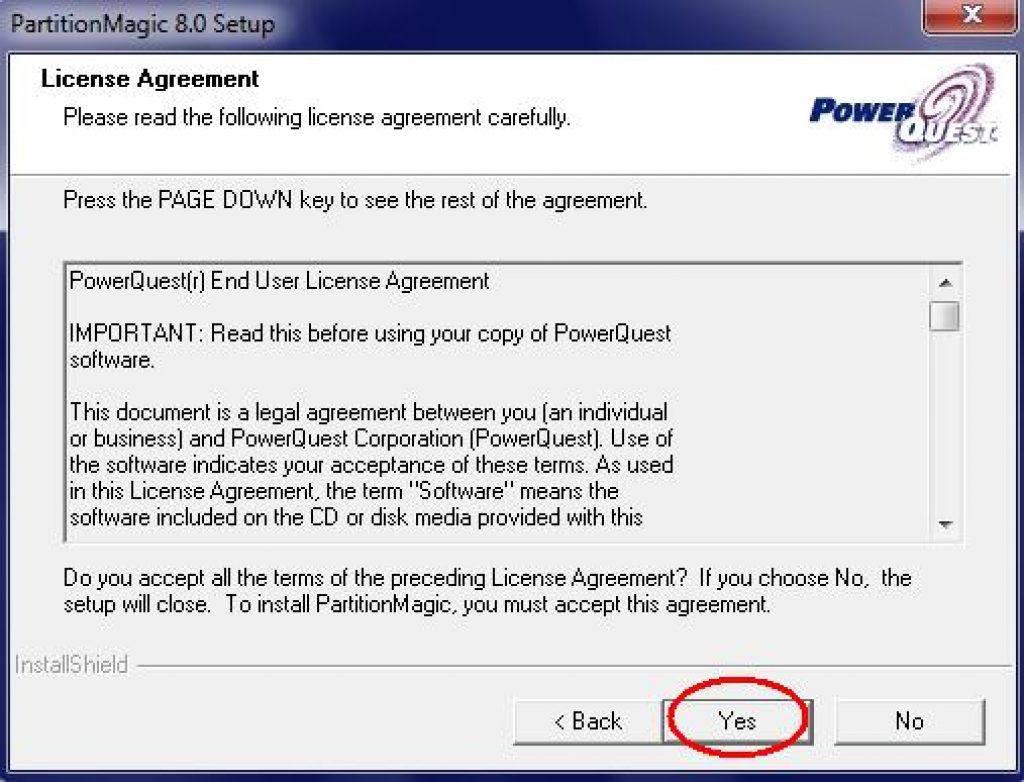
நாங்கள் அதை திறக்கிறோம்.
மேல் வலது மூலையில், இடது ஒன்றைக் கிளிக் செய்து விரும்பிய வட்டைத் தேர்ந்தெடுக்கவும் (இந்த விஷயத்தில், ஒன்று மட்டுமே உள்ளது).

நிரல் இடைமுகம் (ரஷ்யரல்லாத பதிப்பு)
கணினி வட்டில் உள்ள இடத்தின் ஒரு பகுதி பேஜிங் கோப்பால் எடுக்கப்படுகிறது. ஆனால் அதை அமைப்பதற்கு அல்லது நீக்குவதற்கு முன், உங்களுக்கு இது ஏன் தேவை, அதற்கு எந்த அளவுருக்கள் விரும்பத்தக்கவை என்பதை நீங்கள் கண்டுபிடிக்க வேண்டும்.
பேஜிங் கோப்பு (FP) எதற்காக?
பயன்பாடுகளுக்கு சீரற்ற அணுகல் நினைவகம் (ரேம்) தேவைப்படுகிறது, இது பயன்பாட்டில் செயல்முறைகளை இயக்க தேவையான தரவை சேமிக்கிறது. கிடைக்கக்கூடிய உடல் நினைவகத்தின் அளவு ரேம் மாதிரியைப் பொறுத்தது. நிரலை எவ்வளவு கோருகிறதோ, அவ்வளவு ரேம் உங்களுக்குத் தேவை. இருப்பினும், ஒரு கட்டத்தில், கணினியின் உடல் நினைவகம் நிரம்பும். பின்னர் FP செயல்படுத்தப்படுகிறது - கூடுதல் "மெய்நிகர்" ரேம் தோன்றும். FP இல்லாமல், நினைவகம் இல்லாமல் பயன்பாட்டை நிறுத்த கட்டாயப்படுத்தும்.
பயன்பாட்டிற்கு அதிகமான நினைவகம் தேவைப்பட்டால், பிழை தோன்றும்
உண்மையில், எஃப்.பி பணியில் ரேம் இல்லாத நிலையில் மட்டுமல்லாமல், பிற சூழ்நிலைகளிலும் சேர்க்கப்பட்டுள்ளது. பேஜிங் கோப்பின் முக்கிய பணி போதுமான உடல் நினைவகம் இல்லாதிருந்தால் அல்லது அதை இறக்குவதற்கான அவசர தேவை இல்லாவிட்டால் கூடுதல் நினைவகத்தை வழங்குவதாகும்.
விண்டோஸ் 10 இல் இரண்டு FP கள் உள்ளன: pagefile.sys, OS இன் பழைய பதிப்புகளில் உருவாக்கப்பட்டது, மேலும் விண்டோஸ் 8 உடன் தோன்றிய புதியது swapfile.sys. அவை ஒவ்வொன்றும் ஒரு குறிப்பிட்ட வகை நிரல்களுடன் செயல்படுகின்றன: முறையே கிளாசிக் மற்றும் உலகளாவிய (மெட்ரோ பயன்பாடுகள்). செயலில் உள்ள பயன்பாட்டின் பகுதிகளைச் சேமிக்க பேஜ்ஃபைல் பயன்படுத்தப்படுகிறது, மேலும் ஸ்வாப்ஃபைல் முழு பயன்பாட்டையும் சேமிக்கப் பயன்படுகிறது, இது தேவைப்படும்போது நிரலைத் தொடங்குவதை விரைவாகச் செய்கிறது, ஆனால் அதிக நினைவகம் தேவைப்படுகிறது. கோப்புகள் ஒன்றோடொன்று இணைக்கப்பட்டுள்ளதால், ஒன்றை முடக்குவது மற்றொன்றை செயலிழக்கச் செய்யும்.
விண்டோஸ் 10 இல் இரண்டு இடமாற்று கோப்புகள் உள்ளன - pagefile.sys மற்றும் swapfile.sys
உகந்த FP அளவுகள்
இயல்பாக, விண்டோஸ் 10 தானாகவே குறைந்தபட்ச மற்றும் அதிகபட்ச எஃப்.பி அளவை அமைத்து அமைக்கிறது. பயனர் இந்த மதிப்புகளை மாற்றலாம், அத்துடன் FP ஐ மற்றொரு வட்டுக்கு நகர்த்தலாம் அல்லது நீக்கலாம். இருப்பினும், பல காரணங்களுக்காக FP அளவுருக்களைத் தொட பரிந்துரைக்கப்படவில்லை:
- கணினி சுயாதீனமாக தேவையான அளவுருக்களைத் தேர்ந்தெடுக்கிறது, மேலும் சோதனைகள் சில நிரல்கள் இயங்குவதை நிறுத்திவிடும் என்பதற்கு வழிவகுக்கும்;
- உங்களிடம் போதுமான உடல் ரேம் (6–8 ஜிபி) இருந்தால், FP ஐ முடக்குவது கணினியை விரைவுபடுத்துகிறது, இல்லையெனில் கோரும் பயன்பாடுகளை இயக்கும் போது இது போதுமான நினைவகத்திற்கு வழிவகுக்கும். FP ஐ நீக்குவது சில நேரங்களில் பணிகளை நிறைவேற்றுவதை துரிதப்படுத்துகிறது, ஏனெனில் ஒரு SSD அல்லது HDD இலிருந்து பெறப்பட்ட "மெய்நிகர்" நினைவகத்தை விட உடல் நினைவகம் வேகமாக இருக்கும்;
- fP இன் அளவுருக்களை மாற்ற நீங்கள் முடிவு செய்தால், தொகுப்பு மதிப்புகள் வேகமா அல்லது கணினியை மெதுவாக்குகின்றனவா என்பதை கைமுறையாக சரிபார்க்க வேண்டும்.
பொருத்தமான AF அளவை கைமுறையாக கணக்கிடுவது எப்படி
உங்கள் விஷயத்தில் FP இன் அளவு என்ன என்பதைக் கண்டறிய, பணி நிர்வாகியை (விசைப்பலகை குறுக்குவழி Ctrl + Alt + Del) விரிவுபடுத்தி "செயல்திறன்" தாவலுக்குச் செல்லவும். பரபரப்பான நேரத்தில் உங்களுக்குத் தேவையான பல நிரல்களையும் விளையாட்டுகளையும் இயக்கவும். ரேம் எவ்வளவு பயன்பாட்டில் உள்ளது என்பதைப் பாருங்கள், அந்த மதிப்பிலிருந்து இயற்பியல் நினைவகத்தைக் கழிக்கவும், மேலும் பேஜிங் கோப்பு நினைவகத்தின் அளவைப் பெறுவீர்கள். இந்த மதிப்பு குறைந்தபட்சமாக மாறும், மேலும் அதிகபட்ச பட்டி அதை விட இரண்டு மடங்கு அதிகமாக இருக்கும். இந்த நிபந்தனைகளை நீங்கள் கடைபிடித்தால், மெய்நிகர் நினைவகத்தின் பற்றாக்குறை அல்லது அதிகமாக இருப்பதைப் பற்றி நீங்கள் கவலைப்பட முடியாது.
உகந்த பேஜிங் கோப்பு அளவைக் கணக்கிடுங்கள்
உகந்த FP அளவைக் கண்டுபிடிக்க, Y \u003d X * 2 சூத்திரமும் பயன்படுத்தப்படுகிறது, அங்கு X என்பது உடல் நினைவகம், Y என்பது FP நினைவகம். எந்த விருப்பத்தை தேர்வு செய்வது என்பது உங்களுடையது. உங்கள் கணினி வேகமாக இருக்கும்போது கண்டுபிடிக்க வெவ்வேறு சுமைகளின் கீழ் வெவ்வேறு மதிப்புகளை முயற்சிக்கவும்.
நீங்கள் ஒரு SSD க்கு பதிலாக ஒரு HDD ஐப் பயன்படுத்துகிறீர்கள் என்றால், அதே குறைந்தபட்ச மற்றும் அதிகபட்ச பட்டி மதிப்புகளை அமைக்க முயற்சிக்கவும். இது கோப்பு துண்டு துண்டாக இருப்பதைத் தவிர்க்க உதவும் மற்றும் எதிர்காலத்தில் மெதுவாக இருக்காது.
அதிகபட்ச எஃப்.பி வரம்பு 8 ஜிபி என்பதை நினைவில் கொள்க. நீங்கள் முன்னிலைப்படுத்தினால் அதிக இடம், இது பயன்படுத்தப்படாது, மேலும் FP க்கு ஒதுக்கப்பட்ட நினைவகம் ஒதுக்கப்படவில்லை மற்றும் பிற கோப்புகளுடன் நிரப்ப முடியாது, எனவே இது வெறுமனே செயலற்றதாக இருக்கும்.
FP உடன் பணிபுரிதல்
FP அமைவுக்குச் செல்ல இந்த படிகளைப் பின்பற்றவும்:
- ரன் சாளரத்தைத் திறக்க Win + R கலவையைப் பிடித்து, பின்னர் sysdm.cpl கட்டளையை எழுதவும்.
நாங்கள் sysdm.cpl கட்டளையை இயக்குகிறோம்
- "மேம்பட்ட" தாவலுக்குச் சென்று, "செயல்திறன்" தொகுதியில் உள்ள "அளவுருக்கள்" பொத்தானைக் கிளிக் செய்க.
"விருப்பங்கள்" பொத்தானைக் கிளிக் செய்க
- விரிவாக்கப்பட்ட சாளரத்தில், "மேம்பட்ட" தாவலுக்குச் சென்று, "மெய்நிகர் நினைவகம்" தொகுதியில், "மாற்று" பொத்தானைக் கிளிக் செய்க.
"மாற்று" பொத்தானைக் கிளிக் செய்க
அளவு எடிட்டிங்
"FP இன் அளவை தானாகத் தேர்ந்தெடுக்கவும்" என்ற வரிக்கு அடுத்துள்ள பெட்டியைத் தேர்வுசெய்து, "அளவைக் குறிப்பிடவும்" என்ற உருப்படியில் வைக்கவும். இரண்டு கீற்றுகளையும் எழுதி, "அமை" பொத்தானைக் கிளிக் செய்வதன் மூலம் மாற்றங்களைப் பயன்படுத்துங்கள். முடிந்தது, FP அளவு மாற்றப்பட்டு சேமிக்கப்பட்டது. சரியான அளவை எவ்வாறு தேர்வு செய்வது என்பது மேலே விவரிக்கப்பட்டுள்ளது.
தானியங்கி நினைவக தேர்வை முடக்கி, உங்கள் சொந்த மதிப்புகளை அமைக்கவும்
மறுஅளவாக்குதலுக்குப் பிறகு, உங்கள் செயல்கள் உங்கள் கணினியின் செயல்திறனை எதிர்மறையாக பாதித்திருக்கிறதா அல்லது நீங்கள் இயக்கும் நிரல்களின் எண்ணிக்கையைப் பார்க்கவும்.
கோப்பு செயலிழக்க
நீங்கள் FP இன் பயன்பாட்டை முடக்க விரும்பினால் (இது பரிந்துரைக்கப்படவில்லை), பின்னர் "FP இல்லை" என்ற மதிப்பை அமைத்து "அமை" பொத்தானைக் கிளிக் செய்க. கணினி தானாகவே மாற்றங்களைப் பயன்படுத்த காத்திருக்கவும். முடிந்தது, நீங்கள் கோப்பை செயலிழக்க செய்துள்ளீர்கள், ஆனால் கணினியை மீண்டும் துவக்கிய பின் அது மறைந்துவிடும்.
"இடமாற்று கோப்பு இல்லாமல்" என்ற விருப்பத்தை நாங்கள் தேர்வு செய்கிறோம்
எதிர்காலத்தில், தானியங்கி தொகுதி தேர்வு முறையை அமைப்பதன் மூலம் அல்லது குறைந்தபட்ச மற்றும் அதிகபட்ச தொகுதி மதிப்புகளை கைமுறையாக அமைப்பதன் மூலம் நீங்கள் FP ஐ இயக்கலாம்.
மற்றொரு வட்டுக்கு மாற்றவும்
சிஸ்டம் டிரைவ் சி நினைவகம் இல்லாமல் இயங்குகிறது என்பது பெரும்பாலும் மாறிவிடும்: ஒன்று அதில் இடமில்லை, அல்லது ஆரம்பத்தில் போதுமான இடம் ஒதுக்கப்படவில்லை. பின்னர் FP ஐ கைவிடாமல் இருப்பது நல்லது, ஆனால் கோப்பை மற்றொரு வட்டுக்கு மாற்றுவது நல்லது. இதைச் செய்ய, பட்டியலில் ஒரு நிலையான வட்டு (C SYSTEM) ஐத் தேர்ந்தெடுத்து "இல்லை FP" என்ற மதிப்புக்கு அமைக்கவும், பின்னர் மற்றொரு பொருத்தமான வட்டைத் தேர்ந்தெடுத்து "கணினியால் தேர்ந்தெடுக்கப்பட்ட அளவு" என்ற வரியைக் கிளிக் செய்யவும் அல்லது FP அளவை உள்ளிடவும் கைமுறையாக.
ஒரு பகிர்வில் இடமாற்று கோப்பை முடக்கி, மறுபுறத்தில் இயக்கவும்
வீடியோ: விண்டோஸ் 10 இல் FP ஐ கட்டமைக்கிறது
FP வேலை செய்யாவிட்டால் என்ன செய்வது
சரியான நேரத்தில் FP இயங்கவில்லை என்ற உண்மையை நீங்கள் எதிர்கொண்டால், அதை செயலிழக்க முயற்சிக்கவும், அதை மற்றொரு வட்டுக்கு மாற்றவும் அல்லது புதிதாக உருவாக்கவும் முயற்சிக்கவும். இதை எப்படி செய்வது என்பது மேலே விவரிக்கப்பட்டுள்ளது. ஆனால் முதலில், வட்டில் இலவச இடம் இருப்பதை உறுதிப்படுத்திக் கொள்ளுங்கள்.
FP உருவாக்கப்படவில்லை என்றால், அதை கைமுறையாக வெளியிட முயற்சிக்கவும்:

இயற்பியல் ரேம் போதுமானதாக இல்லாத சந்தர்ப்பங்களில் பேஜிங் கோப்பு தேவைப்படுகிறது. FP அமைப்புகளை மாற்றலாம்: அளவை அமைக்கவும், முடக்கவும் அல்லது மற்றொரு வட்டு அல்லது வட்டு பகிர்வுக்கு நகர்த்தவும். முக்கிய விஷயம் என்னவென்றால், கணினியின் செயல்திறன் எந்த மதிப்பைக் குறைக்காது என்பதைக் கண்டறிவது.
வணக்கம் அன்பே வாசகர்களே! விண்டோஸ் ஓஎஸ்ஸில் கணினி தேர்வுமுறை குறித்த தொடர் கட்டுரைகளை இன்று திறக்கிறோம். போன்ற ஒரு விஷயத்துடன் தொடங்குவோம். இந்த கட்டுரையில் நீங்கள் அத்தகைய கேள்விகளுக்கான பதில்களைக் காண்பீர்கள்: பேஜிங் கோப்பு எங்கே அமைந்துள்ளது?; இடமாற்று கோப்பை சரியாக கட்டமைப்பது எப்படி? வெவ்வேறு அளவு ரேம்களுக்கான உகந்த பேஜிங் கோப்பு அளவை எவ்வாறு அமைப்பது?. போ!
பேஜிங் கோப்பு (pagefile.sys) என்பது கணினியின் வன் வட்டில் (பொதுவாக கணினி வட்டில்) ஒரு கணினி கோப்பு ஆகும், இது ரேமுக்கு துணை (நீட்டிப்பு) ஆக செயல்படுகிறது. இந்த கூடுதல் நினைவகம் கணினியின் மெய்நிகர் நினைவகம் என்றும் குறிப்பிடப்படுகிறது.
மெய்நிகர் நினைவகம் - கணினியில் உண்மையில் கிடைப்பதை விட பெரிய அளவிலான ரேம் தேவைப்படும் நிரல்களை இயக்க கணினி நினைவக நிர்வாகத்தின் ஒரு முறை. இத்தகைய நிரல்கள் பேஜிங் கோப்பிலிருந்து விடுபட்ட ரேமைப் பெறுகின்றன. வேறு வார்த்தைகளில் கூறுவதானால், பேஜிங் கோப்பு அதிக சுமை உள்ள காலங்களில் ரேமை ஏற்றும்.
பேஜிங் கோப்பு நினைவகத்தை விட ரேம் பல மடங்கு வேகமாக உள்ளது. நீங்கள் ஒரே நேரத்தில் பல பயன்பாடுகளை கணினியில் இயக்கினால், அது நிறைய ரேம் பயன்படுத்துகிறது, பின்னர் அவற்றிலிருந்து பயன்படுத்தப்படாதவர்களின் தரவு ரேமில் இருந்து குறைந்த வேக மெய்நிகர் நினைவகத்திற்கு இறக்கப்படும். செயலில் உள்ள பயன்பாடுகள் சீரற்ற அணுகல் நினைவகம் (ரேம்) மூலம் நேரடியாக வழங்கப்படும். மேலும், எடுத்துக்காட்டாக, குறைக்கப்பட்ட பயன்பாடு பயன்படுத்தப்பட்டால், மெய்நிகர் நினைவகத்திலிருந்து தரவு மீண்டும் ரேமுக்குச் செல்லும்.
பேஜிங் கோப்பை எவ்வாறு தனிப்பயனாக்கலாம் மற்றும் மறுஅளவாக்குவது?
கல்வியறிவு பெற்ற, பேஜிங் கோப்பின் சரியான அமைப்பு கணினியை கணிசமாக வேகப்படுத்த உதவும்... இதைப் பயன்படுத்திக் கொள்ளாதது பாவமாக இருக்கும். நான் அதை எங்கே அமைக்க முடியும்?
- க்கு விண்டோஸ் எக்ஸ்பி:
தொடக்கம்\u003e அமைப்புகள்\u003e கண்ட்ரோல் பேனல்\u003e கணினி\u003e மேம்பட்ட\u003e செயல்திறன்\u003e அமைப்புகள்\u003e மேம்பட்ட\u003e மாற்றம் - க்கு விண்டோஸ் 7/8 / விஸ்டா:
தொடக்கம்\u003e அமைப்புகள்\u003e கண்ட்ரோல் பேனல்\u003e கணினி\u003e மேம்பட்ட கணினி அமைப்புகள்\u003e செயல்திறன்\u003e அமைப்புகள்\u003e மேம்பட்ட\u003e மெய்நிகர் நினைவகம்\u003e மாற்றம்
புள்ளி வரை செயல்திறன் கட்டளை வரியில் sysdm.cpl கட்டளையை உள்ளிடுவதன் மூலமும் அடையலாம் செயல்படுத்த (கட்டளை வரி WIN + R ஐ அழுத்துவதன் மூலம் திறக்க முடியும்).
நீங்கள் எல்லாவற்றையும் சரியாக செய்திருந்தால், நீங்கள் சாளரத்தில் இருக்க வேண்டும். மெய்நிகர் நினைவகம்.  இயல்பாக, விண்டோஸ் 7/8 / 8.1 / 10 இல், பேஜிங் கோப்பு அளவு தானாகவே கணினியால் தீர்மானிக்கப்படுகிறது.
இயல்பாக, விண்டோஸ் 7/8 / 8.1 / 10 இல், பேஜிங் கோப்பு அளவு தானாகவே கணினியால் தீர்மானிக்கப்படுகிறது.
படத்தில் நீங்கள் காணக்கூடியது போல, பேஜிங் கோப்பை ஒவ்வொரு பகிர்வுக்கும் (மற்றும் ஒவ்வொரு வட்டுக்கும்) தனித்தனியாக கட்டமைக்க முடியும். உங்கள் சொந்த பேஜிங் கோப்பு அளவை அமைக்க, உங்களுக்கு இது தேவை:
- சாளரத்தின் உச்சியில், பெட்டியைத் தேர்வுநீக்கவும் பேஜிங் கோப்பின் அளவை தானாகத் தேர்ந்தெடுக்கவும்.
- பேஜிங் கோப்பு கட்டமைக்கப்பட்ட பகிர்வை (அல்லது உடல் வட்டு) தேர்ந்தெடுக்கவும்.
- அளவைக் குறிப்பிடுவதற்கு அடுத்த பெட்டியைத் தேர்வுசெய்து, அசல் அளவைக் குறிப்பிடவும் அதிகபட்ச அளவு (மெகாபைட்டில் குறிப்பிடப்பட்டுள்ளது)
- பொத்தானைக் கிளிக் செய்ய மறக்காதீர்கள் கேளுங்கள்.
பேஜிங் கோப்பை முடக்க, சுவிட்சை அமைக்கவும் இடமாற்று கோப்பு இல்லை.
விண்டோஸ் பேஜிங் கோப்பு அளவு. எது சரியானது?
உகந்த பேஜிங் கோப்பு அளவின் வெவ்வேறு பதிப்புகள் உள்ளன. இது குறித்த எனது கருத்தை நான் வெளிப்படுத்துவேன், இது எனது அவதானிப்புகள் மற்றும் பல்வேறு உபகரணங்களில் இடமாற்று கோப்புடன் சோதனைகள் ஆகியவற்றை அடிப்படையாகக் கொண்டது. இது சில தகவல் தொழில்நுட்ப நிபுணர்களின் கருத்துக்களுடன் ஒத்துப்போகிறது. கணினியில் 6-8 ஜிபி அல்லது அதற்கு மேற்பட்ட ரேம் இருந்தால், நான் பதிப்பைப் பின்பற்றுகிறேன் இடமாற்று கோப்பை முழுவதுமாக முடக்கலாம்... ஒரு பெரிய அளவு பேஜிங் கோப்பு கணினியை மெதுவாக்குகிறது என்று நான் நம்புகிறேன். நிச்சயமாக, ரேமின் அளவு 6 ஜிபிக்கு குறைவாக இருந்தால், நிச்சயமாக, ஒரு குறிப்பிட்ட அளவு கூடுதல் மெய்நிகர் நினைவகத்தை அமைப்பது நல்லது.
இடமாற்று கோப்பின் அளவை சரியாக அமைப்பது எப்படி? குறைந்தபட்ச பேஜிங் கோப்பு அளவு அதிகபட்சமாக இருக்க வேண்டும். எடுத்துக்காட்டாக: 512-512, 1024-1024, 2048-2048 சரியான திணிப்பு, மற்றும் 512-1024, 1024-2048 தவறான திணிப்பு.
பேஜிங் கோப்பின் குறைந்தபட்ச மற்றும் அதிகபட்ச அளவின் அதே குறிகாட்டிகள், இந்தக் கோப்பைக் குறைக்கின்றன, எனவே இது அதிலிருந்து தகவல்களைப் படிக்கும் செயல்முறையை துரிதப்படுத்துகிறது.
இப்போது, \u200b\u200bரேமின் அளவைப் பொறுத்து, பேஜிங் கோப்பை எந்த அளவு அமைக்க வேண்டும் என்று பார்ப்போம். பின்வரும் தோராயமான குறிகாட்டிகள் உள்ளன:
- 512 Mb ரேமிற்கான உகந்த பேஜிங் கோப்பு அளவு 5012 Mb;
- 1024 Mb ரேம் - 4012 Mb க்கு உகந்த பேஜிங் கோப்பு அளவு;
- 2048 Mb ரேம் - 3548 Mb க்கு உகந்த பேஜிங் கோப்பு அளவு;
- 4096 Mb ரேம் உகந்த பேஜிங் கோப்பு அளவு 3024 Mb;
- 8 ஜிபி ரேம் - 2016 எம்பிக்கான உகந்த பேஜிங் கோப்பு அளவு;
- 16 ஜிபி ரேமுக்கு உகந்த பேஜிங் கோப்பு அளவு (மேலும் பல), - இடமாற்று கோப்பு இல்லை.
நிச்சயமாக, இது ஒரு அகநிலை பார்வை மற்றும் இந்த குறிகாட்டிகள் முற்றிலும் துல்லியமாக இருக்க முடியாது, பரிந்துரைக்கப்படுகின்றன, ஆனால் நடைமுறையில் அவை தான் விளைவைக் கொடுத்தன. நீங்களே பரிசோதனை செய்து, உங்கள் கணினிக்கான சிறந்த கலவையைக் காணலாம். இங்கே சில குறிப்புகள் உள்ளன.
உதாரணமாக:
- சில பயன்பாடுகளுக்கு இடமாற்று கோப்பு தேவைப்படுகிறது. அதை முடக்குவது அத்தகைய பயன்பாடுகளின் செயல்பாட்டில் பிழைகள் ஏற்படலாம். கணினி வட்டில் மெய்நிகர் நினைவகத்தை முடக்கினால், BSOD "ஆ (மரணத்தின் நீல திரை)" விஷயத்தில் மெமரி டம்பை எழுதவும் இயலாது.
- நீங்கள், ஒரு விதியாக, பல பயன்பாடுகளை குறைத்து, அவை இயங்குவதை விட்டுவிட்டு, மற்றவர்களுக்கு மாறினால், குறைக்கப்பட்ட பயன்பாடுகளின் தரவு அதில் எழுதப்பட்டிருப்பதால், இங்கே உங்களுக்கு அதிக அளவு பேஜிங் கோப்பும் தேவைப்படலாம். இருப்பினும், இங்கே இது அனைத்தும் அளவைப் பொறுத்தது ரேம்.
சரியான இடமாற்று கோப்பு இடம். எந்த வட்டில் சேர்க்க வேண்டும்?
உங்கள் கணினியில் பல உடல் வட்டுகள் இருந்தால், நீங்கள் வேகமான வட்டில் பேஜிங் கோப்பை நிறுவ வேண்டும். இடமாற்று கோப்பு 2 பகுதிகளாக பிரிக்கப்பட்டுள்ளது என்று நம்பப்படுகிறது:
- கணினி வட்டில் முதல் பகுதி (பகிர்வு) (பிழைத்திருத்த எழுதும் தகவல்களை எழுதும்போது நீல திரைகள் மரணம்)
- வேகமான வட்டில் இரண்டாவது பகுதி
இந்த வழக்கில், செயல்பாட்டின் போது, \u200b\u200bகணினி முதல் ஒன்றை தொடாமல் குறைந்தது ஏற்றப்பட்ட பகுதியை அணுகும்.
பேஜிங் கோப்பிற்கான ஒரு தனி பகிர்வை உருவாக்க பரிந்துரைக்கப்படுகிறது, பேஜிங் கோப்பின் அளவிற்கு சமமான அல்லது நெருக்கமான நினைவகத்தின் அளவு (எடுத்துக்காட்டாக, 2024MB). இந்த தந்திரம் இந்த கோப்பின் துண்டு துண்டாக இருந்து விடுபட உங்களை அனுமதிக்கிறது.
முடிவுகள்:
இந்த கட்டுரையில் கொடுக்கப்பட்டுள்ள உதவிக்குறிப்புகள் உங்கள் கணினியில் பேஜிங் கோப்பை சரியாக உள்ளமைக்கவும் அதன் செயல்திறனை மேம்படுத்தவும் உதவும் என்று நம்புகிறேன். உங்களிடம் ஏதேனும் கேள்விகள் இருந்தால், கருத்துகளில் எழுதுங்கள், நான் அவர்களுக்கு விரிவான பதில்களை வழங்க முயற்சிப்பேன்.

